如何在WinPE中添加ghost(winpe 教程)
时间:2025-06-27 来源:互联网 标签: PHP教程
欢迎来到phpfans软件教程专区,今天我们的phpfans小编将为大家带来一篇关于如何在WinPE中添加ghost的详细使用教程。本教程将从基础功能开始,逐步讲解其操作方法和常见问题,帮助新手用户快速上手,提高使用效率。无论你是初次接触,还是想进一步了解如何在WinPE中添加ghost的高级功能,这篇教程都将为你提供有价值的参考。
之前我们有介绍过怎样把硬盘硬盘添加到PE中,有看过教程的朋友应该都会添加。那么,将Ghost添加到WinPE中是否跟添加硬盘硬盘的方法一样呢?答案是不一样的。那么,如何将Ghost添加到PE中呢?今天小编就和大家说说PE添加Ghost的详细教程吧!
推荐下载:u盘启动盘制作工具下载

1、首先需要在本地电脑中正常安装Ghost。
2、打开“PE Builder V3.1.10 Plugins(PE Builder V3.1.10插件)”对话框,在插件列表中单击选中Symantec Ghost 选项,并单击“启用/停用”按钮。
3、在打开的“Error message(错误消息)”对话框中记录下未找到的目标文件名,并单击“确定”按钮。
4、打开Ghost 8.0的安装文件夹(一般为C:Program FilesSymantecGhost),找到记录下的文件。这些文件是ghost32.exe、GhostSrv.exe、Ghostexp.exe和ghostcdr.dll。将这些文件复制到pebuilder3110pluginghost8files文件夹中,
5、返回程序主界面,再次选中Symantec Ghost选项,并单击“启用/停用”按钮,将“已启用”项目由“错误”更改成“正确”。
6、用户根据需要启用或取消其他插件,并单击“关闭”按钮关闭插件对话框。
以上就是本次关如何在WinPE中添加ghost的使用教程,希望对大家在实际操作中有所帮助。如果你在使用过程中遇到其他问题,欢迎持续关注phpfans教程专区,我们将不断更新更多实用内容,助你轻松掌握各类软件技巧。
-
 GitHub中文官网入口-GitHub官网最新链接直达 2025-12-17
GitHub中文官网入口-GitHub官网最新链接直达 2025-12-17 -
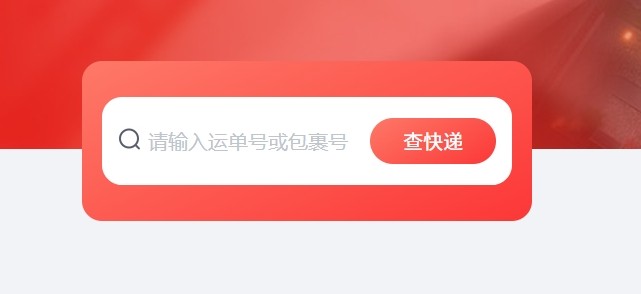 京东快递单号查询快捷入口-京东快递官网一键查询 2025-12-17
京东快递单号查询快捷入口-京东快递官网一键查询 2025-12-17 -
 炮兽梗是什么梗揭秘网络热词炮兽的爆笑来源和流行用法 2025-12-17
炮兽梗是什么梗揭秘网络热词炮兽的爆笑来源和流行用法 2025-12-17 -
 欧易提现白名单设置指南 新地址冷静期原因解析 2025-12-17
欧易提现白名单设置指南 新地址冷静期原因解析 2025-12-17 -
 steam商店官网地址在哪-steam官网最新入口 2025-12-17
steam商店官网地址在哪-steam官网最新入口 2025-12-17 -
 什么是AP隔离?AP隔离开关有什么用 2025-12-17
什么是AP隔离?AP隔离开关有什么用 2025-12-17





